
Excel: Starke Konkurrenz für Pivot – Wichtige Projekt-Kennzahlen auf einen Blick
Excel: Starke Konkurrenz für Pivot – Wichtige Projekt-Kennzahlen auf einen Blick
Neben Pivot-Tabellen besitzt Excel auch andere leistungsfähige Funktionen, um Projektdaten zu analysieren und die Ergebnisse kompakt und übersichtlich darzustellen. Die ersten beiden Teile dieser Beitragsserie zeigen, wie Sie mit Hilfe der Tabellenfunktionen SUMMEWENN(S), MITTELWERTWENNS sowie SUMMENPRODUKT flexible Abfragen mit einem oder mehreren Kriterien realisieren können.
Doch es gibt noch eine weitere Alternative zu Pivot-Tabellen: Die Datenbank-Funktionen, die es ermöglichen, mit sehr kurzen Formeln zum Ergebnis zu gelangen. Erfahren Sie in diesem dritten Teil, wie Sie mit den Funktionen DBSUMME, DBANZAHL, DBANZAHL2 und DBMITTELWERT ebenso informative Auswertungen gestalten wie mit den bereits vorgestellten Funktionen SUMMEWENNS & Co. Lernen Sie außerdem, wie Sie flexible Kriterienbereiche aufbauen.
Was bei Pivot-Tabellen der Drilldown ist (per Doppelklick erhalten Sie sofortigen Zugriff auf die Details zu einem Ergebnis), das erledigen Sie hier dank der zuvor definierten Kriterienbereiche ganz einfach mit dem Spezialfilter. So werden Ihre Auswertungen noch informativer und Sie können einzelne Ergebnisse bei Bedarf auch im Detail sofort belegen.
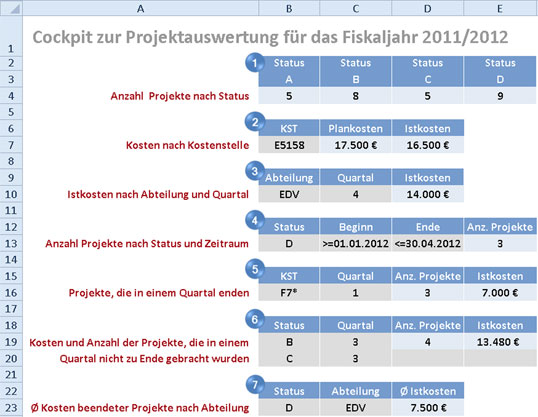
Bild 1: Das Auswertungscockpit – diesmal erstellt mit den Funktionen DBSUMME, DBANZAHL, DBANZAHL2 und DBMITTELWERT.
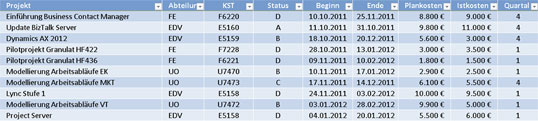
Bild 2: Auszug aus der Datentabelle des Beispiels.
Bild vergrößern
Datenbank-Funktionen – leistungsfähig, aber wenig bekannt
Datenbank-Funktionen erlauben es, einen Datenbestand nach Kriterien auszuwerten. Gegenüber Funktionen wie SUMMEWENNS oder SUMMENPRODUKT, die Sie in den ersten beiden Teilen des Beitrags kennengelernt haben, bieten sie folgende Vorteile:
- Sie sind schnell, da es sich dabei nicht um Arrayformeln handelt.
- Sie lassen sich auf ganze Spalten anwenden.
- Die Handhabung ist einfacher als bei den Funktionen SUMMEWENNS oder SUMMENPRODUKT.
Einziger Nachteil ist, dass stets ein gesonderter Kriterienbereich auf dem Tabellenblatt definiert werden muss. Die Kriterien direkt in eine Datenbank-Formel einzubauen, ist nicht möglich.
Wenn Sie bei Ihrer Arbeit mit Excel noch nie auf die mit "DB" beginnenden Funktionen gestoßen sind, ist das nicht verwunderlich. Denn diese sind gut versteckt und werden – wie in Bild 3 zu sehen – nicht über die verschiedenen Kategorien der Funktionsbibliothek angeboten.

Bild 3: Auf der Registerkarte Formeln werden Sie in der Gruppe Funktionsbibliothek vergeblich nach den DB-Funktionen suchen.



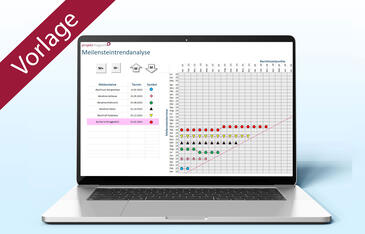
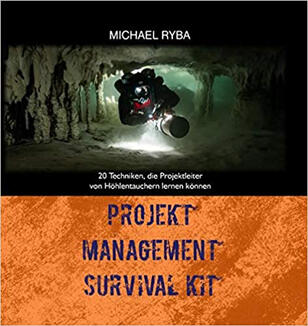
Thomas Wuttke
05.10.2012